Das Hängenbleiben des iPads im Wiederherstellungsmodus nach der Aktualisierung auf iOS 15/14 beheben
Hängt dein iPhone/iPad im Wiederherstellungsmodus während oder nach der Aktualisierung auf iOS 13 oder das neueste iOS 14 (Beta)? Lesen Sie diese Anleitung, um zu erfahren, wie Sie Ihr iPhone/iPad aus dem Wiederherstellungsmodus verlassen.
„Mein iPad hat bei der Aktualisierung auf iOS 15 versehentlich einen Fehler bekommen. Auf dem Bildschirm wird jetzt ein Pfeil angezeigt, der auf iTunes gerichtet ist, und er hängt anscheinend im Wiederherstellungsmodus – wie kann ich das beheben?“
ipad-bleibt-beim-aktualisieren-im-Wiederherstellungsmodus-stecken
Es ist schon lange her seit der Veröffentlichung von iOS 15, das eine ganze Reihe neuer Funktionen enthält. Normalerweise wäre die Aktualisierung auf ein neues iOS-Betriebssystem sehr einfach. Allerdings gibt es immer wieder Menschen, die bei der Aktualisierung auf das neueste iOS auf Probleme oder Bugs stoßen.
„iPhone/iPad/iPod hängt im Wiederherstellungsmodus“ ist eines der häufigsten Probleme bei der Aktualisierung auf ein neues iOS-Betriebssystem. Dieses Problem kann auch durch andere Gründe verursacht werden, wie z. B. einen Zurücksetzen auf die Werkseinstellungen oder eine falsche Bedienung während eines Jailbreaks. Was können wir also tun, um unser iPhone oder iPad aus dem Wiederherstellungsmodus zu verlassen, wenn wir dieses Problem bei der Aktualisierung auf iOS 15/14 haben.
Teil 1: iPhone/iPad ohne iTunes aus dem Wiederherstellungsmodus holen (ohne Datenverlust)
Wenn Ihre iOS-Geräte während der Aktualisierung auf iOS 14 oder das neueste iOS 15 im Wiederherstellungsmodus stecken geblieben sind und es nicht an einem Hardware-Problem Ihres Geräts liegt, gibt es immer einige Möglichkeiten, wie Sie Ihr iPhone/iPad wieder in den Normalzustand zurückbringen können. Wir stellen Ihnen nützliche Methoden vor.
So starten Sie iPhone-Modelle zwangsweise neu:
- Für iPhone 8/SE 2 und iPhone X und neuere Modelle: Drücken Sie die Lauter-Taste und lassen Sie sie los. Drücken Sie schnell die Leiser-Taste und lassen Sie sie los. Drücken Sie dann schnell die Seitentaste und halten Sie sie gedrückt. Sie können die Seitentaste loslassen, wenn das Apple-Logo erscheint.
- Für die iPhone 7-Serie: Halten Sie die Lautstärketaste und die Ein-/Ausschalttaste gleichzeitig gedrückt. Lassen Sie die Tasten los, wenn das Apple-Logo angezeigt wird.
- Für das iPhone 6 und frühere Modelle: Halten Sie die Ein-/Ausschalttaste und die Home-Taste gleichzeitig gedrückt. Lassen Sie die Tasten los, wenn das Apple-Logo angezeigt wird.
So starten Sie das iPad zwangsweise neu:
- Für das iPad mit der Home-Taste: Halten Sie die obere Taste und die Home-Taste gleichzeitig gedrückt. Lassen Sie die Tasten los, wenn das Apple-Logo angezeigt wird.
- Für das iPad mit Face ID: Drücken Sie schnell die Lauter-Taste und die Leiser-Taste, lassen Sie sie los und halten Sie dann die obere Taste gedrückt. Lassen Sie die obere Taste los, wenn das Apple-Logo angezeigt wird.
Wenn es immer noch im Wiederherstellungsmodus hängt, gehen Sie zu Methode 2.
Wenn das iPhone oder iPad im Wiederherstellungsmodus hängengeblieben ist und der erzwungene Neustart nicht funktioniert, fragen Sie sich vielleicht: „Wie kann ich das iPhone/iPad aus dem Wiederherstellungsmodus herausholen“ oder „Was tun, wenn sich das iPhone nicht wiederherstellen lässt?“ Keine Angst. PhoneRescue für iOS wird Ihnen helfen.
PhoneRescue für iOS ist eine komplette Lösung, die sehr viele iPhone Probleme beheben kann. Außerdem, wenn Sie es nicht geschafft haben, in den Wiederherstellungsmodus zu gelangen, oder wenn Ihr iPhone während eines iOS-Updates im Wiederherstellungsmodus hängen geblieben ist, kann PhoneRescue Sie aus diesen und ähnlichen Problemen mit einem schnellen Klicks retten. Dann können Sie die folgenden Schritte befolgen, um Ihr iPhone/iPad ganz einfach und ohne Datenverlust aus dem Wiederherstellungsmodus zu holen:
In diesem Teil werden wir ein iPhone als Beispiel nehmen.
Gratis Herunterladen * 100% sauber & sicher
Schritt 1. Laden Sie PhoneRescue für iOS auf Ihren PC herunter und installieren Sie es > Verbinden Sie Ihr iPhone mit Ihrem Computer, rufen Sie es auf und klicken Sie auf „iOS System reparieren“ unter „iOS Gerät retten“.

iOS-System reparieren mit PhoneRescue
Schritt 2: Klicken Sie dann auf „Erweiterter Modus“, mit dem werden keine vorhandenen Daten gelöscht.

„Erweiterter Modus“ auswählen
Schritt 3: Versetzen Sie Ihr iPhone in den Wiederherstellungsmodus wie folgt

Das Gerät in den Wiederherstellungsmodus versetzen
Schritt 4: Prüfen Sie die Details und klicken Sie auf „Herunterladen“, um eine angepasste Firmware zu bekommen.

Das Gerätmodell wählen zur Reparatur
Schritt 5: Warten Sie bis der Prozess fertig ist. Dann startet Ihr Gerät neu und können Sie weiter benutzen.

Reparatur jetzt fertig
Teil 2: Festhängen des iPhone/iPad im Wiederherstellungsmodus mit iTunes beheben
Bei dieser Methode werden möglicherweise alle Daten und Einstellungen auf Ihrem iPhone/iPad gelöscht, wenn Sie Ihr Gerät nicht vorher gesichert haben.
Schritt 1: Aktualisieren Sie iTunes auf die neueste Version
Wenn Ihr iTunes nicht auf dem neuesten Stand ist, können Sie iTunes auf Ihrem Computer starten und zu iTunes > Nach Updates suchen gehen. Wenn eine Aktualisierung verfügbar ist, klicken Sie auf iTunes herunterladen, um die neueste Version zu erhalten. Nach dem Herunterladen installieren Sie es einfach auf Ihrem Computer.
Schritt 2: Ihr Gerät wiederherstellen
- Schließen Sie Ihr iPhone oder iPad an den Computer an.
- Ihr iTunes meldet: „iTunes hat ein iPhone/iPad im Wiederherstellungsmodus erkannt. Sie müssen dieses iPhone/iPad wiederherstellen, bevor es mit iTunes verwendet werden kann.“Wenn Sie die Meldung sehen, klicken Sie einfach auf “OK”. iTunes beginnt mit der Wiederherstellung Ihres Geräts.
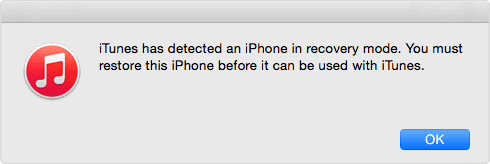
iPhone oder iPad hängt im Wiederherstellungsmodus
Teil 3: Was ist zu tun, wenn ich Daten verloren habe?
Sie könnten Ihre Daten auf Ihrem iPhone, iPad oder iPod touch verlieren, nachdem Sie den Wiederherstellungsmodus mit den oben genannten Methoden verlassen haben. Wenn Sie Ihr Gerät in iTunes oder iCloud gesichert haben, können Sie die gelöschten Daten leicht auf Ihr Gerät wiederherstellen. PhoneRescue für iOS kann Ihnen mit drei Wiederherstellungsmodi helfen, die Daten wiederherzustellen. Wenn Sie kein verfügbares Backup haben, haben Sie keine Chance, verlorene Daten wiederherzustellen.
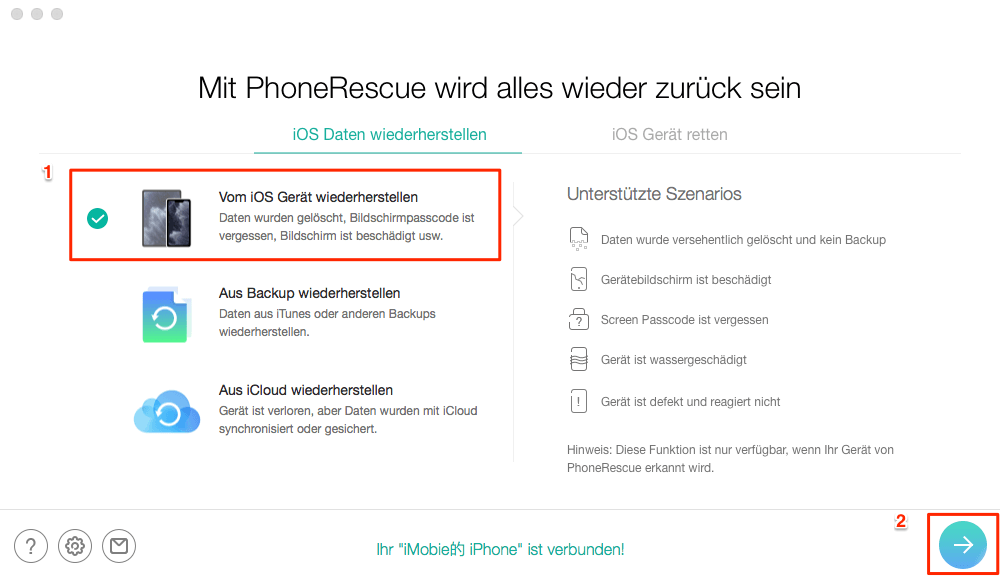
WhatsApp-Chats wiederherstellen iPhone – So geht es
Fazit
Das ist alles darüber, wie man das iPad oder iPhone, das im Wiederherstellungsmodus hängt, repariert. Es gibt Methoden, die Sie mit oder ohne iTunes ausprobieren können. Wenn Sie keine Daten verlieren wollen, holen Sie sich einfach PhoneRescue, um Systemprobleme zu beheben oder iPhone/iPad mit einem Klick aus dem Wiederherstellungsmodus zu verlassen. Und wenn Sie Fragen haben, hinterlassen Sie einen Kommentar und teilen Sie ihn mit uns.
PhoneRescue für iOS – iOS-Gerät Datenrettungstool
- PhoneRescue kann verschiedene iOS-Systemproblemen wie Recovery-Modus, weißem Apple-Logo, schwarzem Bildschirm, Schleife beim Start usw. beheben.
- 100% sicher – Nur Sie können auf Ihr Konto und Ihre Daten zugreifen.
- Geeignet für alle iPhone Modelle und iOS Systeme.
Herunterladen für Win100% sauber und sicher
Herunterladen für Mac100% sauber und sicher
Weitere Fragen über Produkt? Kontaktieren Sie bitte userem Support Team, um Lösungen schnell zu bekommen >

